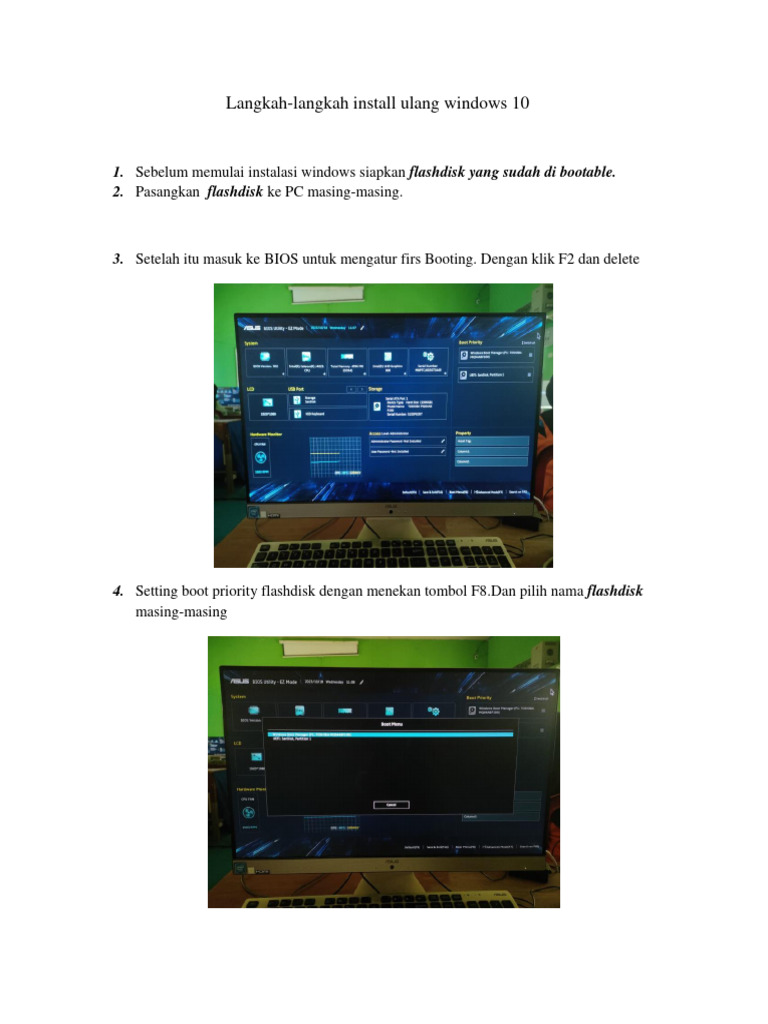Mudah Banget! 5 Langkah Jitu Install Ulang Windows
Related Articles: Mudah Banget! 5 Langkah Jitu Install Ulang Windows
- Cara Mengubah MBR ke GPT Tanpa Kehilangan Data
- Cara Memunculkan Dan Mengganti Ekstensi Di Windows
- 5 Cara Ampuh Meningkatkan Performa Windows 11: Say Goodbye To Lambat!
- Solusi The application was unable to start correctly (0xc000007b) Windows 10
- Cara Terbaru Menghilangkan Halaman Login Di CorelDraw X7 Dan X8
Pengantar
Dalam kesempatan yang istimewa ini, kami dengan gembira akan mengulas topik menarik yang terkait dengan Mudah Banget! 5 Langkah Jitu Install Ulang Windows. Ayo kita merajut informasi yang menarik dan memberikan pandangan baru kepada pembaca.
Mudah Banget! 5 Langkah Jitu Install Ulang Windows


Pernahkah Anda mengalami komputer yang lemot, penuh dengan virus, atau bahkan tidak bisa dihidupkan? Masalah-masalah ini bisa diatasi dengan melakukan install ulang Windows. Proses ini akan membersihkan sistem operasi Anda dan mengembalikannya ke kondisi awal, sehingga komputer Anda akan kembali seperti baru.
Meskipun terdengar menakutkan, install ulang Windows sebenarnya tidak sesulit yang dibayangkan. Dengan panduan langkah demi langkah yang tepat, Anda dapat melakukan proses ini sendiri tanpa harus mengeluarkan biaya mahal untuk jasa teknisi.
Berikut adalah 5 langkah jitu untuk install ulang Windows:
1. Persiapan Sebelum Install
Sebelum memulai install ulang, ada beberapa hal yang perlu Anda persiapkan:
- Backup data: Data Anda adalah aset yang berharga. Pastikan Anda sudah melakukan backup semua data penting seperti dokumen, foto, musik, dan video. Anda bisa menggunakan media penyimpanan eksternal seperti hard disk eksternal, flash drive, atau cloud storage.
- Siapkan media instalasi: Anda membutuhkan media instalasi Windows yang bisa berupa DVD atau flash drive. Anda bisa mendapatkan media instalasi ini dari situs resmi Microsoft.
- Unduh driver: Setelah install ulang, Anda mungkin perlu menginstall driver untuk perangkat keras seperti kartu grafis, printer, dan modem. Unduh driver yang sesuai dari situs web produsen perangkat keras Anda.
- Siapkan partisi hard drive: Jika Anda ingin menginstall Windows di partisi yang berbeda, Anda perlu mempersiapkannya terlebih dahulu. Anda bisa menggunakan fitur Disk Management di Windows untuk membuat partisi baru.
- Nonaktifkan antivirus: Antivirus dapat mengganggu proses install ulang. Nonaktifkan antivirus Anda sebelum memulai proses instalasi.
2. Memasuki BIOS dan Mengatur Boot Priority
- Restart komputer Anda.
- Tekan tombol yang tepat untuk masuk ke BIOS. Tombol yang digunakan untuk masuk ke BIOS berbeda-beda tergantung pada motherboard komputer Anda. Biasanya tombol tersebut adalah Delete, F2, F10, F12, atau Esc. Anda bisa melihat informasi tentang tombol yang tepat di layar booting komputer Anda.
- Cari menu Boot. Menu Boot biasanya terletak di bagian Boot, Advanced, atau System Configuration.
- Ubah Boot Priority. Atur media instalasi Windows sebagai perangkat boot pertama. Ini berarti komputer Anda akan membaca media instalasi Windows terlebih dahulu saat dihidupkan.
- Simpan perubahan dan keluar dari BIOS. Biasanya Anda bisa menyimpan perubahan dengan menekan tombol F10 atau Esc, lalu pilih Save & Exit atau Yes.

3. Install Windows
- Masukkan media instalasi Windows ke komputer Anda. Jika Anda menggunakan DVD, masukkan DVD ke drive DVD. Jika Anda menggunakan flash drive, masukkan flash drive ke port USB.
- Nyalakan komputer Anda. Komputer Anda akan membaca media instalasi dan memulai proses instalasi.
- Pilih bahasa, waktu, dan keyboard yang Anda inginkan.
- Klik "Install Now".
- Terima lisensi Windows.
- Pilih jenis instalasi. Anda bisa memilih instalasi "Custom" jika Anda ingin menginstall Windows di partisi yang berbeda, atau memilih instalasi "Upgrade" jika Anda ingin menginstall Windows di partisi yang sama dengan sistem operasi lama.
- Pilih partisi untuk instalasi Windows. Jika Anda memilih instalasi "Custom", Anda perlu memilih partisi untuk menginstall Windows. Pastikan Anda memilih partisi yang benar.
- Tunggu hingga proses instalasi selesai. Proses instalasi Windows bisa memakan waktu beberapa jam.
4. Konfigurasi Awal Windows
Setelah proses instalasi selesai, Anda akan diminta untuk mengkonfigurasi Windows.
- Buat akun pengguna. Anda akan diminta untuk membuat akun pengguna baru.
- Pilih pengaturan regional. Pilih pengaturan regional yang sesuai dengan lokasi Anda.
- Hubungkan ke internet. Hubungkan komputer Anda ke internet untuk mengunduh pembaruan dan aplikasi.
- Aktifkan Windows. Anda perlu mengaktifkan Windows dengan memasukkan kunci produk yang valid.
5. Install Driver dan Aplikasi
- Install driver. Setelah Windows terinstall, Anda perlu menginstall driver untuk perangkat keras Anda. Anda bisa menginstall driver secara manual dengan mengunduh driver dari situs web produsen perangkat keras, atau secara otomatis dengan menggunakan perangkat lunak driver update.
- Install aplikasi. Install aplikasi yang Anda butuhkan seperti browser web, program pengolah kata, dan antivirus.
Tips Tambahan:
- Buat bootable USB: Jika Anda ingin menginstall Windows dari flash drive, Anda perlu membuat bootable USB. Anda bisa menggunakan aplikasi seperti Rufus atau Universal USB Installer untuk membuat bootable USB.
- Buat partisi recovery: Sebelum melakukan install ulang, Anda bisa membuat partisi recovery di hard drive Anda. Partisi recovery ini berisi file yang diperlukan untuk mengembalikan Windows ke kondisi awal.
- Simpan data penting di tempat yang aman: Pastikan Anda menyimpan data penting Anda di tempat yang aman sebelum melakukan install ulang.
- Cari panduan yang lebih spesifik: Jika Anda mengalami kesulitan, Anda bisa mencari panduan yang lebih spesifik di situs web Microsoft atau forum online.
Kesimpulan:
Install ulang Windows adalah proses yang mudah jika Anda mengikuti langkah-langkah yang benar. Dengan panduan ini, Anda bisa melakukan install ulang Windows sendiri dan mengembalikan komputer Anda ke kondisi optimal. Ingatlah untuk selalu melakukan backup data Anda sebelum melakukan install ulang.
Penutup
Dengan demikian, kami berharap artikel ini telah memberikan wawasan yang berharga tentang Mudah Banget! 5 Langkah Jitu Install Ulang Windows. Kami mengucapkan terima kasih atas waktu yang Anda luangkan untuk membaca artikel ini. Sampai jumpa di artikel kami selanjutnya!
Sponsored Website: paid4link.com